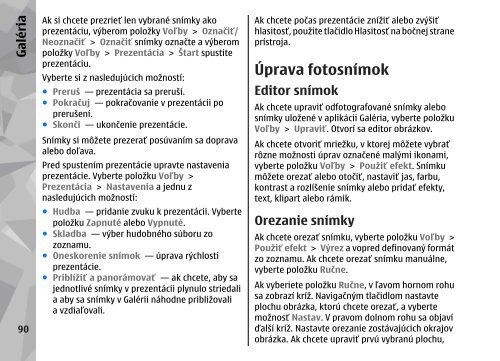Nokia N95 8GB: Návod na použitie
Nokia N95 8GB: Návod na použitie
Nokia N95 8GB: Návod na použitie
You also want an ePaper? Increase the reach of your titles
YUMPU automatically turns print PDFs into web optimized ePapers that Google loves.
Galéria<br />
90<br />
Ak si chcete prezrieť len vybrané snímky ako<br />
prezentáciu, výberom položky Voľby > Oz<strong>na</strong>čiť/<br />
Neoz<strong>na</strong>čiť > Oz<strong>na</strong>čiť snímky oz<strong>na</strong>čte a výberom<br />
položky Voľby > Prezentácia > Štart spustite<br />
prezentáciu.<br />
Vyberte si z <strong>na</strong>sledujúcich možností:<br />
● Preruš — prezentácia sa preruší.<br />
● Pokračuj — pokračovanie v prezentácii po<br />
prerušení.<br />
● Skonči — ukončenie prezentácie.<br />
Snímky si môžete prezerať posúvaním sa doprava<br />
alebo doľava.<br />
Pred spustením prezentácie upravte <strong>na</strong>stavenia<br />
prezentácie. Vyberte položku Voľby ><br />
Prezentácia > Nastavenia a jednu z<br />
<strong>na</strong>sledujúcich možností:<br />
● Hudba — pridanie zvuku k prezentácii. Vyberte<br />
položku Zapnuté alebo Vypnuté.<br />
● Skladba — výber hudobného súboru zo<br />
zoz<strong>na</strong>mu.<br />
● Oneskorenie snímok — úprava rýchlosti<br />
prezentácie.<br />
● Priblížiť a panorámovať — ak chcete, aby sa<br />
jednotlivé snímky v prezentácii plynulo striedali<br />
a aby sa snímky v Galérii náhodne približovali<br />
a vzdiaľovali.<br />
Ak chcete počas prezentácie znížiť alebo zvýšiť<br />
hlasitosť, použite tlačidlo Hlasitosť <strong>na</strong> bočnej strane<br />
prístroja.<br />
Úprava fotosnímok<br />
Editor snímok<br />
Ak chcete upraviť odfotografované snímky alebo<br />
snímky uložené v aplikácii Galéria, vyberte položku<br />
Voľby > Upraviť. Otvorí sa editor obrázkov.<br />
Ak chcete otvoriť mriežku, v ktorej môžete vybrať<br />
rôzne možnosti úprav oz<strong>na</strong>čené malými iko<strong>na</strong>mi,<br />
vyberte položku Voľby > Použiť efekt. Snímku<br />
môžete orezať alebo otočiť, <strong>na</strong>staviť jas, farbu,<br />
kontrast a rozlíšenie snímky alebo pridať efekty,<br />
text, klipart alebo rámik.<br />
Orezanie snímky<br />
Ak chcete orezať snímku, vyberte položku Voľby ><br />
Použiť efekt > Výrez a vopred definovaný formát<br />
zo zoz<strong>na</strong>mu. Ak chcete orezať snímku manuálne,<br />
vyberte položku Ručne.<br />
Ak vyberiete položku Ručne, v ľavom hornom rohu<br />
sa zobrazí kríž. Navigačným tlačidlom <strong>na</strong>stavte<br />
plochu obrázka, ktorú chcete orezať, a vyberte<br />
možnosť Nastav. V pravom dolnom rohu sa objaví<br />
ďalší kríž. Nastavte orezanie zostávajúcich okrajov<br />
obrázka. Ak chcete upraviť prvú vybranú plochu,